Todos los servicios de Google requieren cierto esfuerzo para ordenar el caos y esto se aplica especialmente a Google Gmail. La gran cantidad de correos electrónicos que recibimos anualmente es considerable y no es realmente sencillo organizar su bandeja de entrada si no lo hace con regularidad. Por ejemplo, observa que los correos electrónicos de Gmail ocupan mucho espacio del almacenamiento de su cuenta de Google, pero no puede entender por qué. Como en el principio de Pareto, la minoría de los correos electrónicos ocupa la mayor parte del espacio. Pero, ¿cómo encontrar correos electrónicos grandes en Gmail? Los filtros de búsqueda son necesarios, especialmente en sistemas donde hay muchos archivos con características similares. Te explicamos cómo usarlos para encontrar lo que estabas buscando en poco tiempo.
Tabla de contenido:
- Use filtros de búsqueda para encontrar correos electrónicos grandes en Gmail
- Usa Google One
¿Cómo buscar correos electrónicos de Gmail por tamaño?
1. Use filtros de búsqueda para encontrar correos electrónicos grandes en Gmail
La mayoría de los usuarios no conocen los excelentes filtros de búsqueda que tiene Gmail. Gmail para escritorio lo tiene mejor, con filtros de búsqueda avanzada dedicados disponibles, mientras que debe ingresarlos manualmente en Gmail para Android e iOS. ¿Qué son estos filtros y cómo funcionan si desea encontrar correos electrónicos grandes en Gmail?
Bueno, en Gmail para Web, se pueden encontrar en la barra de búsqueda. Un solo clic en el ícono le mostrará opciones como "Mayor que", donde puede ingresar el tamaño en MB (o KB o Bytes). Entonces, por ejemplo, desea encontrar correos electrónicos grandes con archivos adjuntos de más de, digamos, 2 MB. Abriría la búsqueda avanzada y escribiría 2 en la sección Mayor que . Además, probablemente debería marcar la casilla Tiene datos adjuntos . Simplemente haga clic en Buscar y aparecerán todos los correos electrónicos con archivos adjuntos de 2 MB o más. Puede aumentar el número de 2 a, digamos, 10 MB para filtrar aún más el resultado de la búsqueda. Tenga en cuenta que el tamaño máximo de un correo electrónico (archivos adjuntos incluidos) no puede superar los 25 MB.
Gmail para Android e iOS en lo que respecta a los filtros de búsqueda es una historia un poco diferente. Aún así, si conoce algunos comandos, puede hacer lo mismo que se presenta en Gmail para Web. El comando que buscamos que reproduzca completamente la explicación anterior es: " large_than:2mb has:attachment " (sin las comillas). Simplemente ingrese esto en la barra de búsqueda y deberían aparecer todos los correos electrónicos con un tamaño de 2 MB o más que tengan archivos adjuntos. Con ese conocimiento, puede crear diferentes filtros según el tamaño del correo electrónico.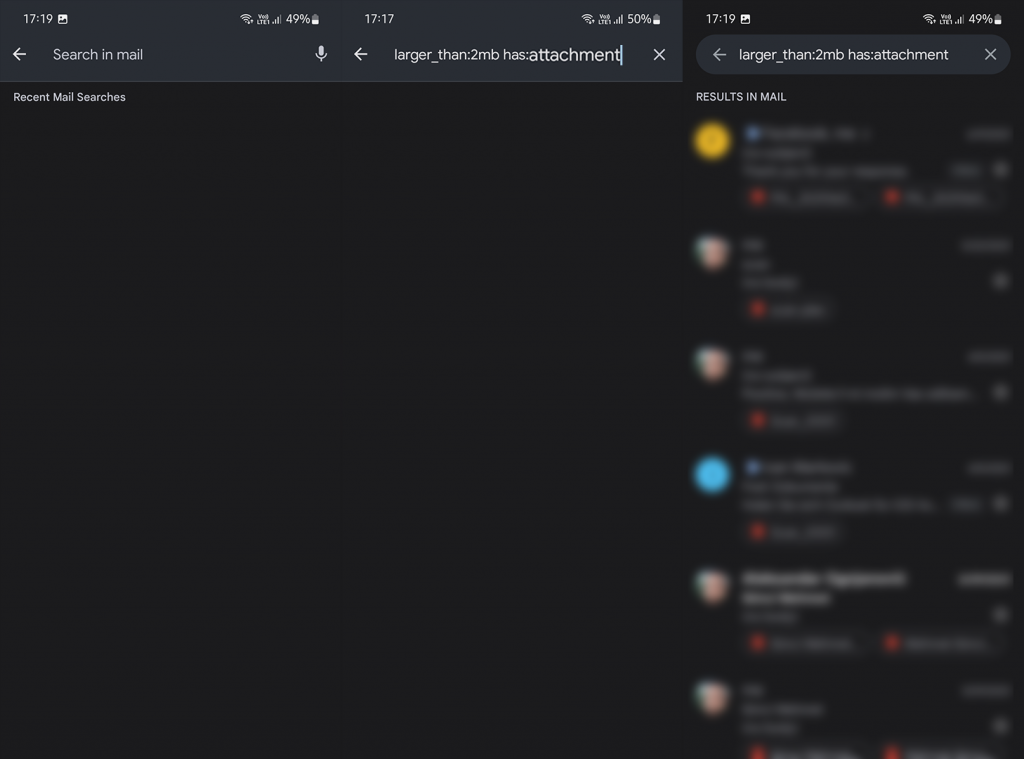
Una vez que localice todos los correos electrónicos grandes, es fácil deshacerse de ellos. Tenga en cuenta que los correos electrónicos eliminados permanecen en la Papelera antes de eliminarse automáticamente después de 30 días. Por lo tanto, si desea eliminar todos los correos electrónicos grandes que haya encontrado, asegúrese de vaciar la Papelera después de eliminarlos.
2. Usa Google One
Una opción alternativa para encontrar todos los correos electrónicos grandes en Gmail se puede encontrar en Google One. Esencialmente, Google One está ahí para cuidar el almacenamiento que obtiene con su cuenta de Google. Y esto incluye Gmail, al igual que Google Drive y Google Photos. No es necesario ser suscriptor de Google One Membership con planes de almacenamiento pagados para usar Google One. Google One tiene una opción que le permite inspeccionar y eliminar archivos grandes en los servicios antes mencionados, incluido Gmail.
Aquí le mostramos cómo usar Google One para encontrar correos electrónicos grandes en su Gmail:
- Abra Google One , aquí . También puede obtener una aplicación para su Android o iPhone (en Play Store o App Store ).
- En la sección Administración de almacenamiento > Archivos grandes , debería ver Gmail . Haga clic o toque Revisar y liberar ...
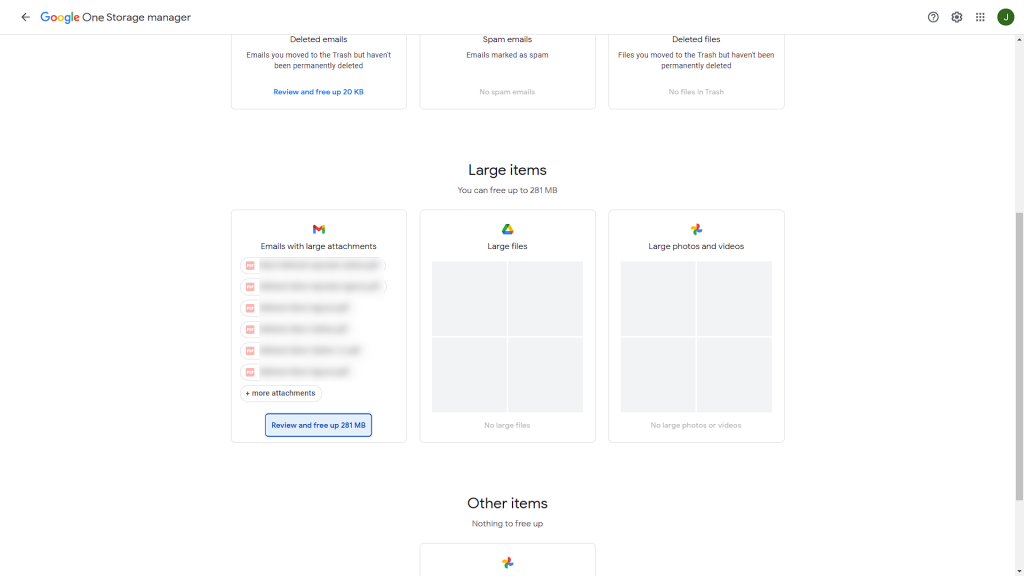
- Allí, debería ver la lista de todos los correos electrónicos grandes. Puede abrir correos electrónicos (esto lo transferirá a Gmail) para obtener una mejor perspectiva o eliminarlos.
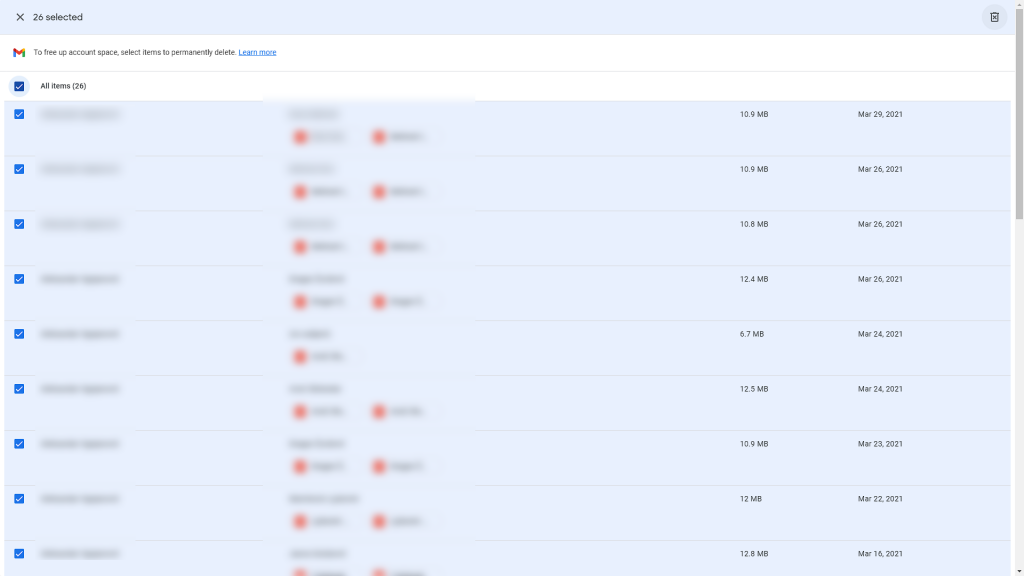
Es importante tener en cuenta que los correos electrónicos eliminados aquí no irán a la Papelera de Gmail. Se eliminarán para siempre. Por lo tanto, si tiene algunos archivos adjuntos que vale la pena guardar, asegúrese de descargarlos antes de eliminar los correos electrónicos. Dicho esto, podemos llamarlo una envoltura. Gracias por leer y por favor comparta sus pensamientos con nosotros en la sección de comentarios a continuación. Como siempre, esperamos escuchar de usted.

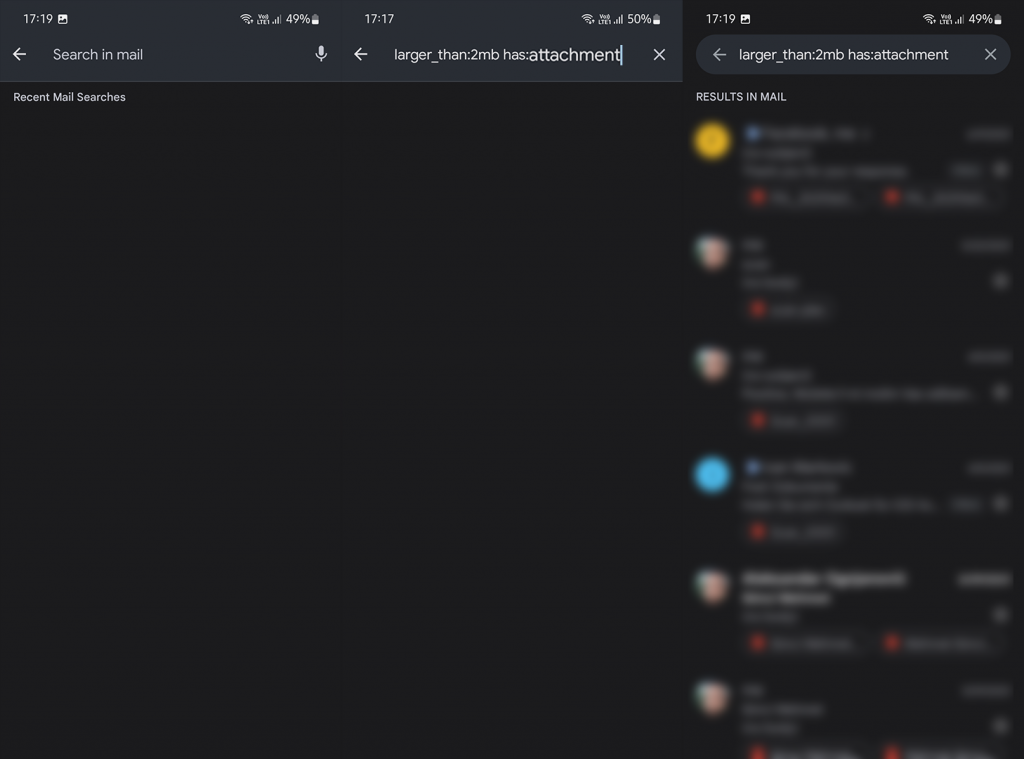
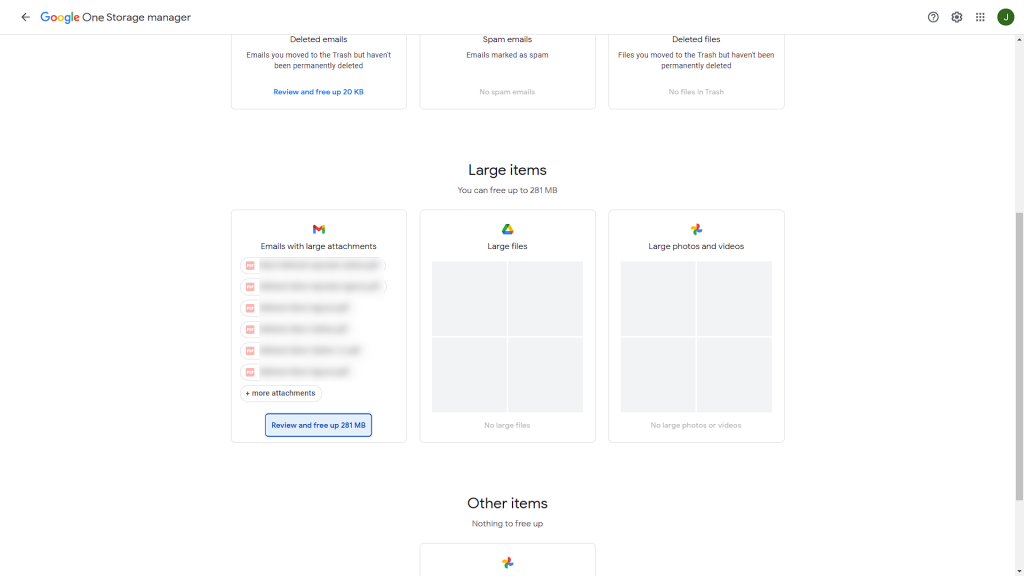
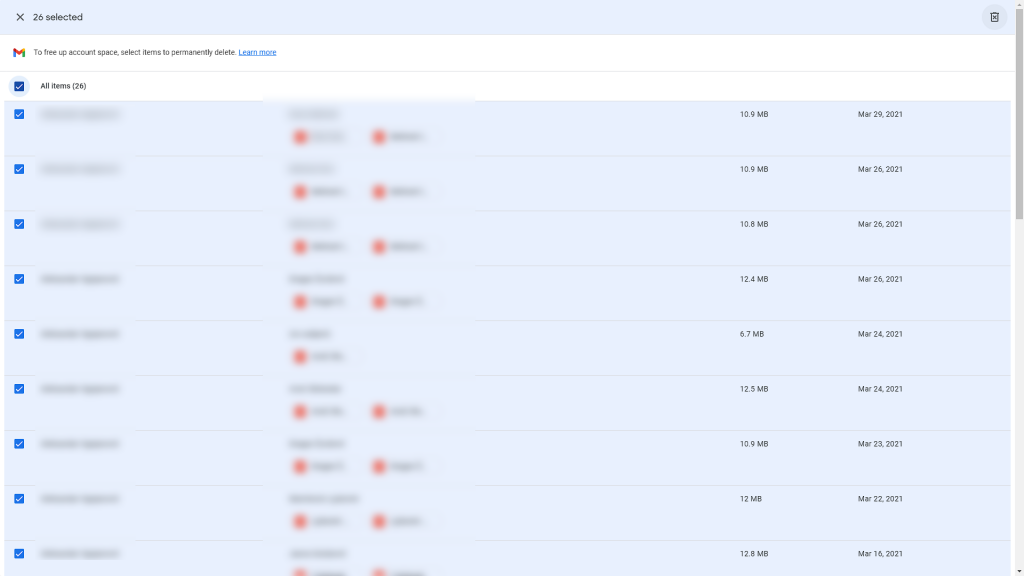

![[CORREGIDO] ¿Cómo arreglar el cambio de avatar de Discord demasiado rápido? [CORREGIDO] ¿Cómo arreglar el cambio de avatar de Discord demasiado rápido?](https://luckytemplates.com/resources1/images2/image-5996-0408150905803.png)
![Solucione el error ESRV_SVC_QUEENCREEK en Windows 10/11 [3 CORRECCIONES] Solucione el error ESRV_SVC_QUEENCREEK en Windows 10/11 [3 CORRECCIONES]](https://luckytemplates.com/resources1/images2/image-4622-0408151111887.png)
![[Mejores soluciones] Arreglar DS4Windows que no detecta el controlador en Windows 10 [Mejores soluciones] Arreglar DS4Windows que no detecta el controlador en Windows 10](https://luckytemplates.com/resources1/images2/image-6563-0408150826477.png)
![[CORREGIDO] Errores de Rise of the Tomb Raider, fallas, caída de FPS, NTDLL, error al iniciar y más [CORREGIDO] Errores de Rise of the Tomb Raider, fallas, caída de FPS, NTDLL, error al iniciar y más](https://luckytemplates.com/resources1/images2/image-3592-0408150419243.png)


![[Solucionado] El controlador WudfRd no pudo cargar el error 219 en Windows 10 [Solucionado] El controlador WudfRd no pudo cargar el error 219 en Windows 10](https://luckytemplates.com/resources1/images2/image-6470-0408150512313.jpg)
![Error de instalación detenida en Xbox One [11 formas principales] Error de instalación detenida en Xbox One [11 formas principales]](https://luckytemplates.com/resources1/images2/image-2928-0408150734552.png)